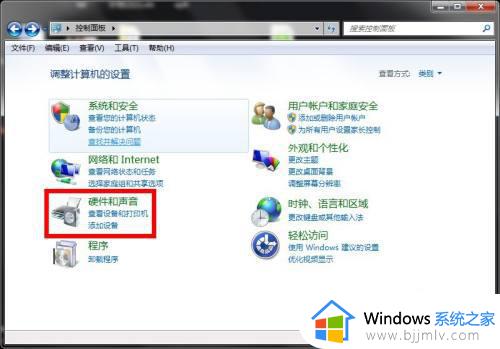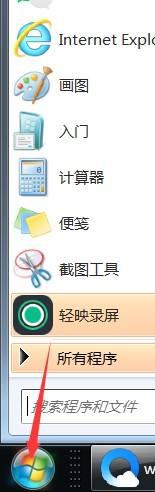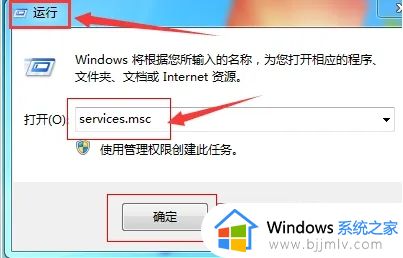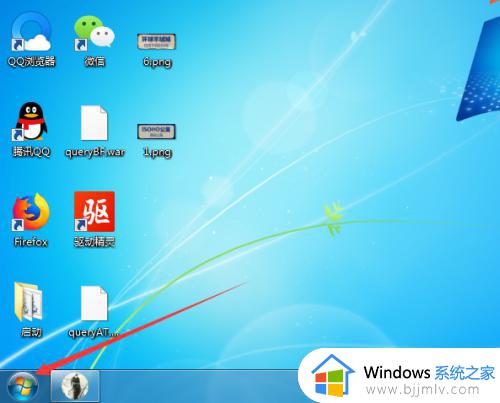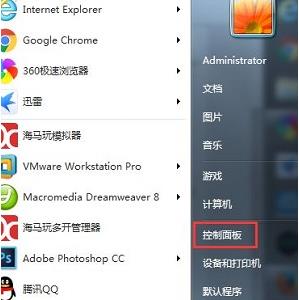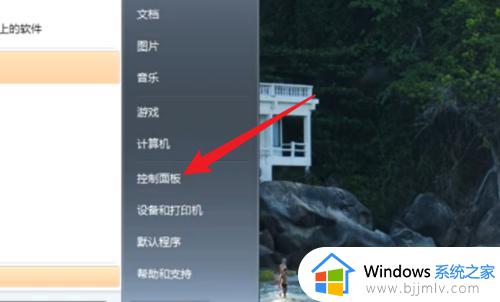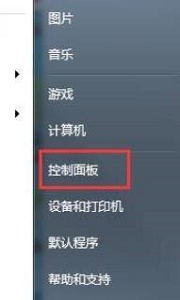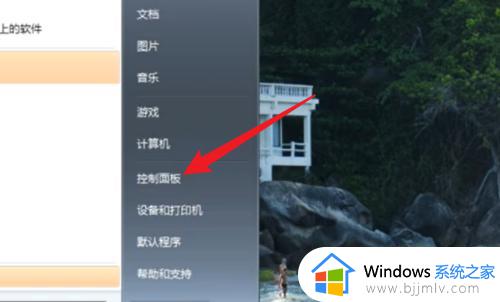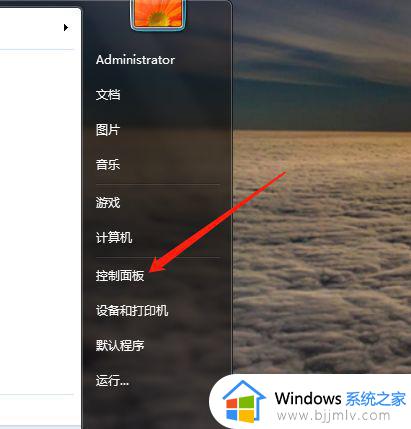win7更改自动息屏时间在哪里 如何更改win7屏幕息屏时间
更新时间:2023-02-18 09:25:08作者:runxin
很多时候我们在使用win7电脑的过程中,如果出现一会时间没操作时,系统就会默认进到息屏状态,可是过快的进入win7系统息屏模式难免会影响到用户的体验,因此也需要对息屏时间进行调整,那么win7更改自动息屏时间在哪里呢?这里小编就来告诉大家更改win7屏幕息屏时间设置方法。
具体方法:
1、打开Windows7电脑,点击左侧“开始”--->依次点击“控制面板”按钮。
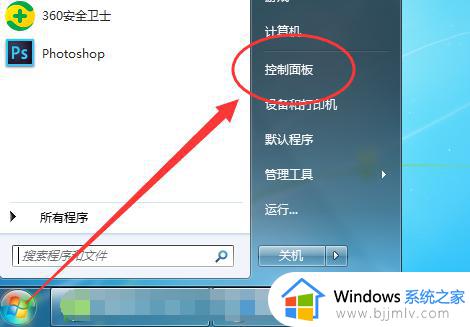
2、打开“控制面板”弹框,点击“系统和安全”的功能按钮。
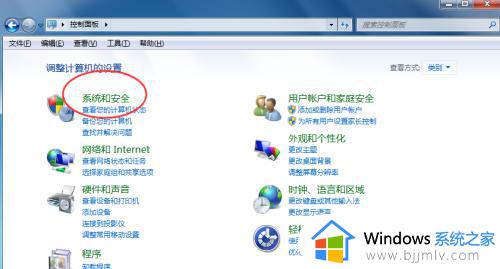
3、调出“系统和安全”弹框,点击“电源选项”按钮。
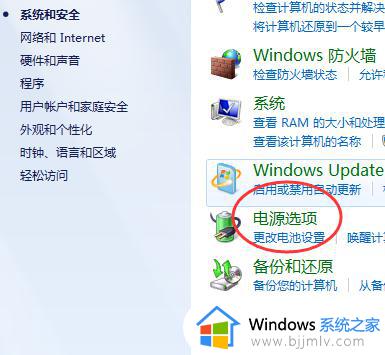
4、点击“平衡”右侧的“更改计划设置”按钮。
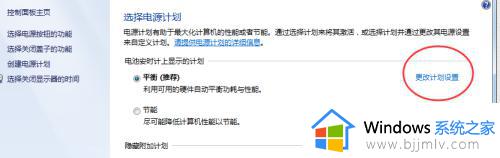
5、在“关闭显示器”的选项列表,选择时间“10分钟“,点击“保存修改”按钮即可。
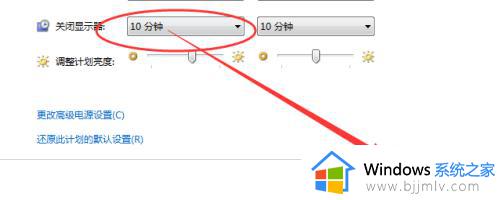
以上就是小编给大家讲解的更改win7屏幕息屏时间设置方法了,还有不清楚的用户就可以参考一下小编的步骤进行操作,希望能够对大家有所帮助。